The Saugomų vartotojų vardų ir slaptažodžių įrankis „Windows 10“ leidžia saugiai valdyti vartotojo vardus ir slaptažodžius kaip savo profilio dalį. Tai leidžia jums automatiškai įvesti išsaugotus vartotojo vardus ir slaptažodžius, skirtus įvairiems tinklo ištekliams, serveriams, svetainėms ir programoms patvirtinti. Šiame įraše pamatysime, kaip pridėti, pašalinti, redaguoti, kurti atsarginę kopiją, atkurti Saugomi vartotojo vardai ir slaptažodžiai & Kvalifikacijos duomenys sistemoje „Windows 10/8/7“.
Suraskite saugomus naudotojų vardus ir slaptažodžius sistemoje „Windows 10“
Norėdami tiesiogiai pasiekti Saugomi vartotojų vardai ir slaptažodžiai Valdymo skydelio programėlė per „WinX“ meniu atidarykite komandų eilutę (administratorius), įveskite šią komandą rundll32 ir paspauskite Enter:
rundll32.exe keymgr.dll, KRShowKeyMgr
Bus atidarytas langelis „Saugomi vartotojo vardai ir slaptažodžiai“.

Čia galėsite pamatyti išsaugotus slaptažodžius ir vartotojo vardus.
Į pridėti naują įgaliojimą, paspauskite mygtuką Pridėti ir įveskite reikiamą informaciją taip:
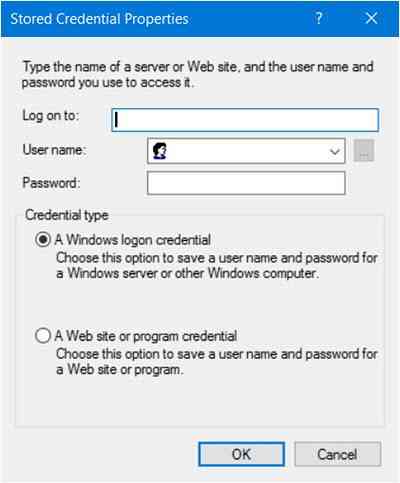
Į ištrinti išsaugotą slaptažodį, pasirinkite kredencialą ir spustelėkite mygtuką Pašalinti.
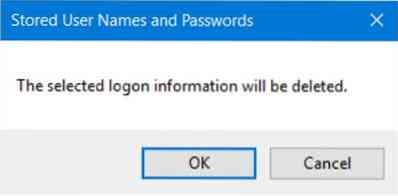
Į redaguoti slaptažodį, spustelėkite mygtuką Redaguoti. Čia redaguosite išsamią informaciją.
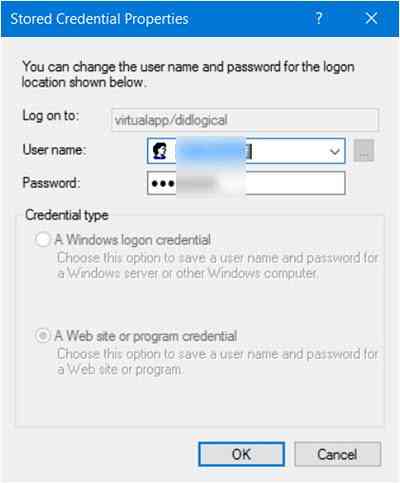
Tai gali būti „Windows“ prisijungimo duomenys arba svetainės ar programos slaptažodis.
Tai visada yra gera idėja sukurkite atsargines saugomų naudotojų vardų ir slaptažodžių kopijas. Norėdami tai padaryti, spustelėkite mygtuką Atsarginė kopija, kad atidarytumėte šį vedlį.
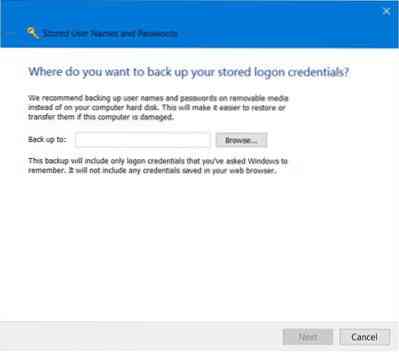
Pasirinkite ir naršykite iki atsarginės kopijos vietos, spustelėkite Pirmyn ir vykdykite vedlį, kol ji bus baigta.
Jei iškiltų poreikis, visada galite atkurti atsarginę kopiją, spustelėdami mygtuką Atkurti ir naršydami iki atsarginės kopijos failo vietos ir ją pasirinkdami.
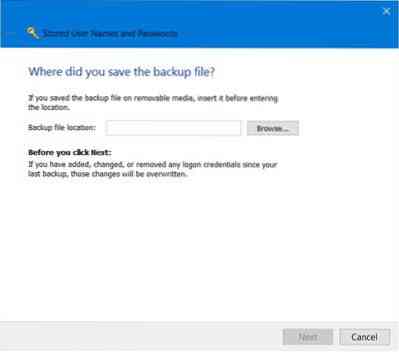
Viskas!
PATARIMAS: Skaitykite apie „Credentials Manager“ ir „Windows“ saugyklą čia.
PS: Šis įrašas parodys, kaip valdyti slaptažodžius „Internet Explorer“. Nors galite pridėti, kurti atsargines kopijas, atkurti „Windows“ kredencialus, jokiu būdu negalima pridėti ar redaguoti žiniatinklio kredencialų. „Microsoft“ neseniai išvardijo pakeitimus, kuriuos ji įtraukė į „Internet Explorer“ slaptažodžių politiką ir automatinio pildymo formas, kad sumažintų vartotojų painiavą dėl to, kad jų slaptažodžiai yra atšaukiami vienoje, bet ne kitoje svetainėje. Patikrinkite šį įrašą, kad pamatytumėte, kaip „Internet Explorer 11“ dabar saugo slaptažodžius.

 Phenquestions
Phenquestions


